Cómo agregar o eliminar la tarjeta de crédito y otra información de pago en Chrome
Google Chrome generalmente le permite guardar los detalles de su tarjeta de crédito o débito cada vez que les agrega un formulario en línea. Sin embargo, estas pequeñas advertencias son muy fáciles de pasar por alto. Además, Chrome no siempre te permite decidir si guardar tu información en línea o sin conexión. Por lo tanto, esperar a que el navegador le pida que guarde los datos de su tarjeta no es suficiente.

Pero no se preocupe, siempre puede agregar la información de su tarjeta de crédito directamente. De esa manera, tiene control total sobre lo que se sincroniza en sus dispositivos y lo que permanece localmente. Además, también puede cambiar o eliminar métodos de pago obsoletos con bastante facilidad. Entonces, sin más preámbulos, veamos cómo puede hacer todo esto con más detalle.
Agregar tarjetas de crédito a Chrome
Chrome ofrece dos formas de guardar la información de su tarjeta de crédito. Puedes agregar los datos de tu tarjeta Pago de Google, lo que hace que estén disponibles en Chrome en todos sus dispositivos, siempre que haya iniciado sesión en el navegador con una cuenta de Google. O puede optar por guardar sus tarjetas de crédito localmente, lo que significa que solo puede acceder a ellas desde el dispositivo al que las agregó en primer lugar.
Guarde las tarjetas de crédito en Google Pay y sincronícelas con Chrome
Agregar la información de su tarjeta de crédito a Google Pay es extremadamente útil si desea que sus tarjetas se sincronicen entre dispositivos. empezar por ir a Portal web del Centro de pagos de Google usando Chrome en su computadora, dispositivo Android o iOS.
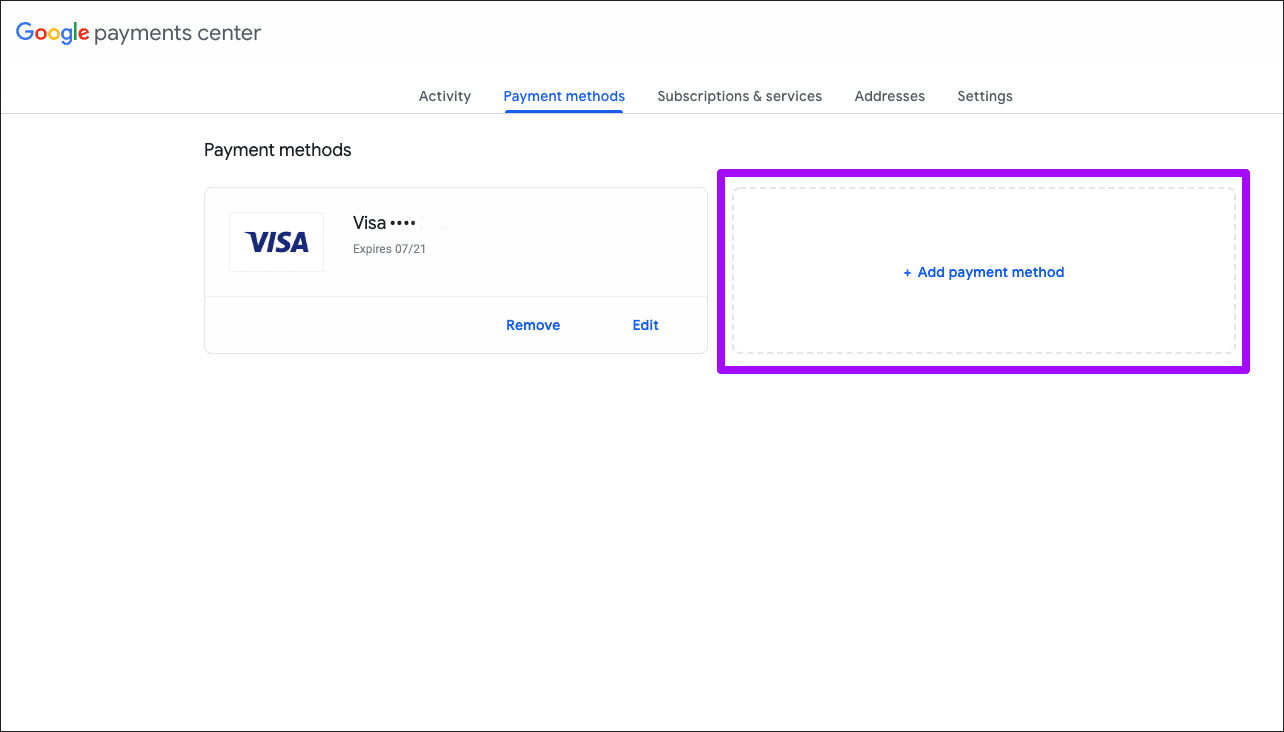
Una vez que esté en el centro de pagos de Google, cambie a la pestaña Métodos de pago y haga clic o toque la opción Agregar un método de pago. A continuación, puede introducir los datos de su tarjeta de crédito o débito. Después de eso, haga clic o toque Guardar.
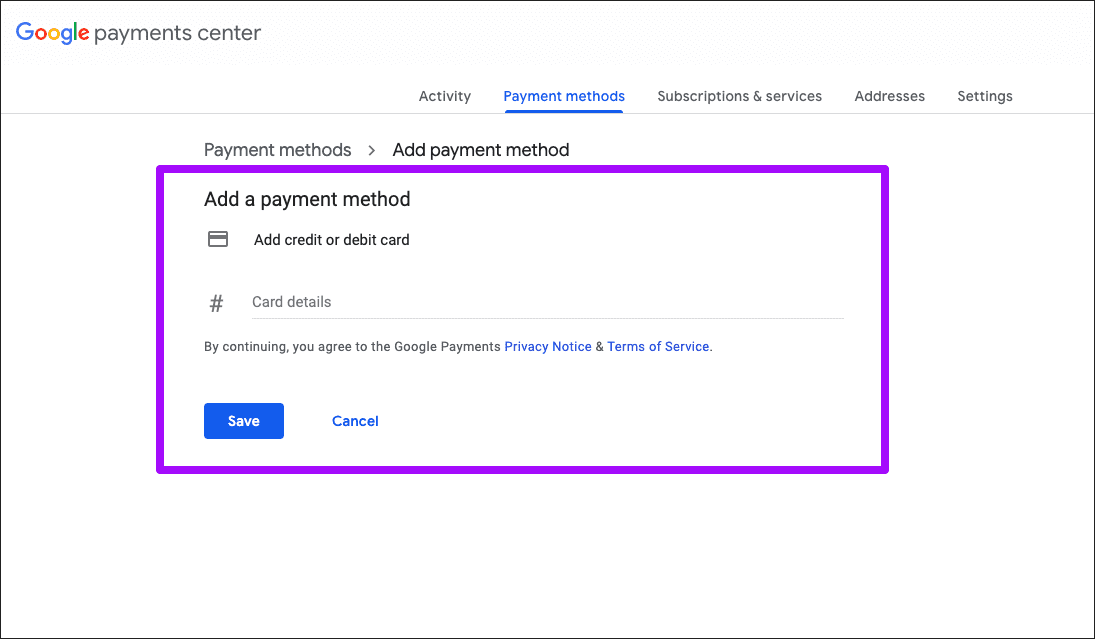
anotar:
Lee TambiénCómo habilitar el clic derecho en el panel táctil y el mouse para iPadLos métodos de pago guardados aparecerán en Chrome cada vez que encuentre un formulario que le solicite completar los datos de su tarjeta de crédito. Sin embargo, debe habilitar la opción de sincronización "Métodos de pago y direcciones a través de Google Pay" en Chrome para que los detalles de su tarjeta de crédito estén disponibles en cualquiera de sus dispositivos.
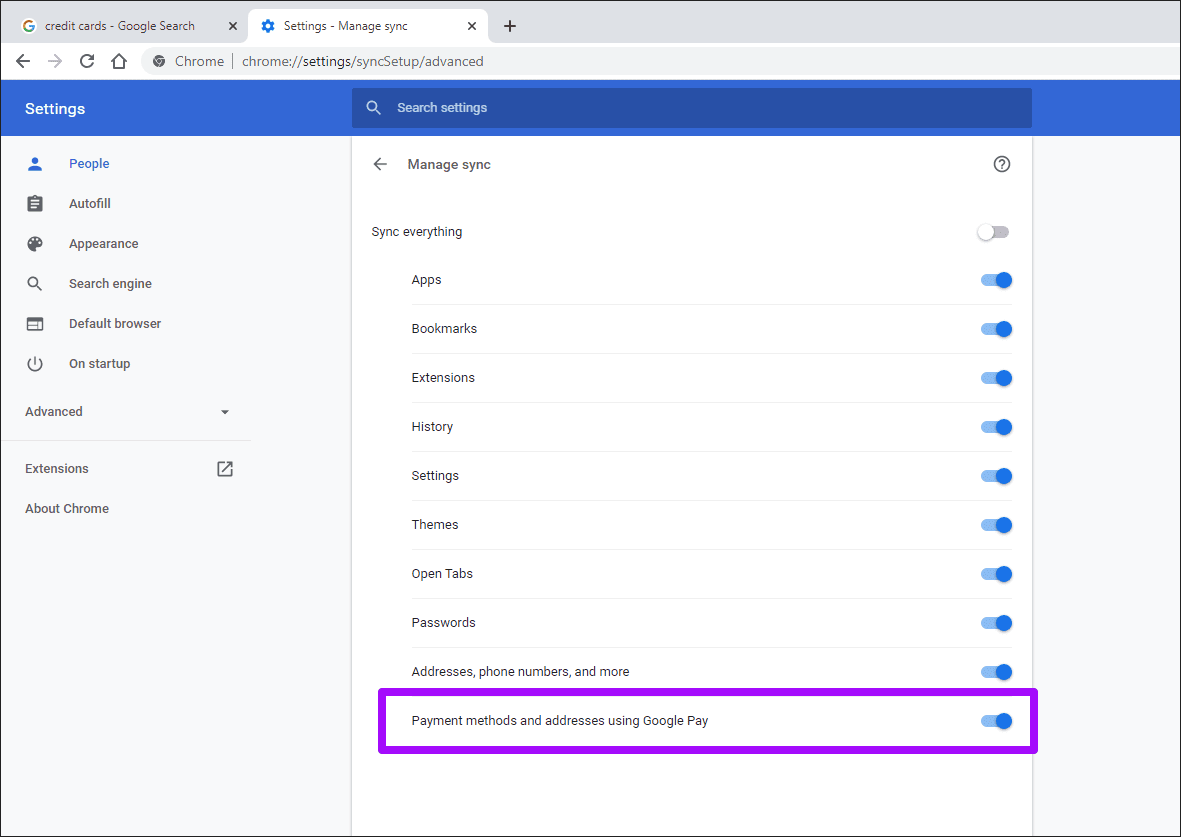
Si lo desactivó, vaya a Configuración de Chrome > Servicios y sincronización de Google > Administrar sincronización para volver a activarlo.
Guardar tarjetas de crédito en Chrome localmente
Si no usa Chrome en varios dispositivos o si incómodo con el almacenamiento de sus tarjetas en línea en Google Pay y luego guardarlos y mantenerlos en un dispositivo debería funcionar.
Para agregar y guardar los detalles de su tarjeta de crédito o débito localmente, haga clic o toque Métodos de pago en la configuración de Chrome en su computadora o dispositivo Android.
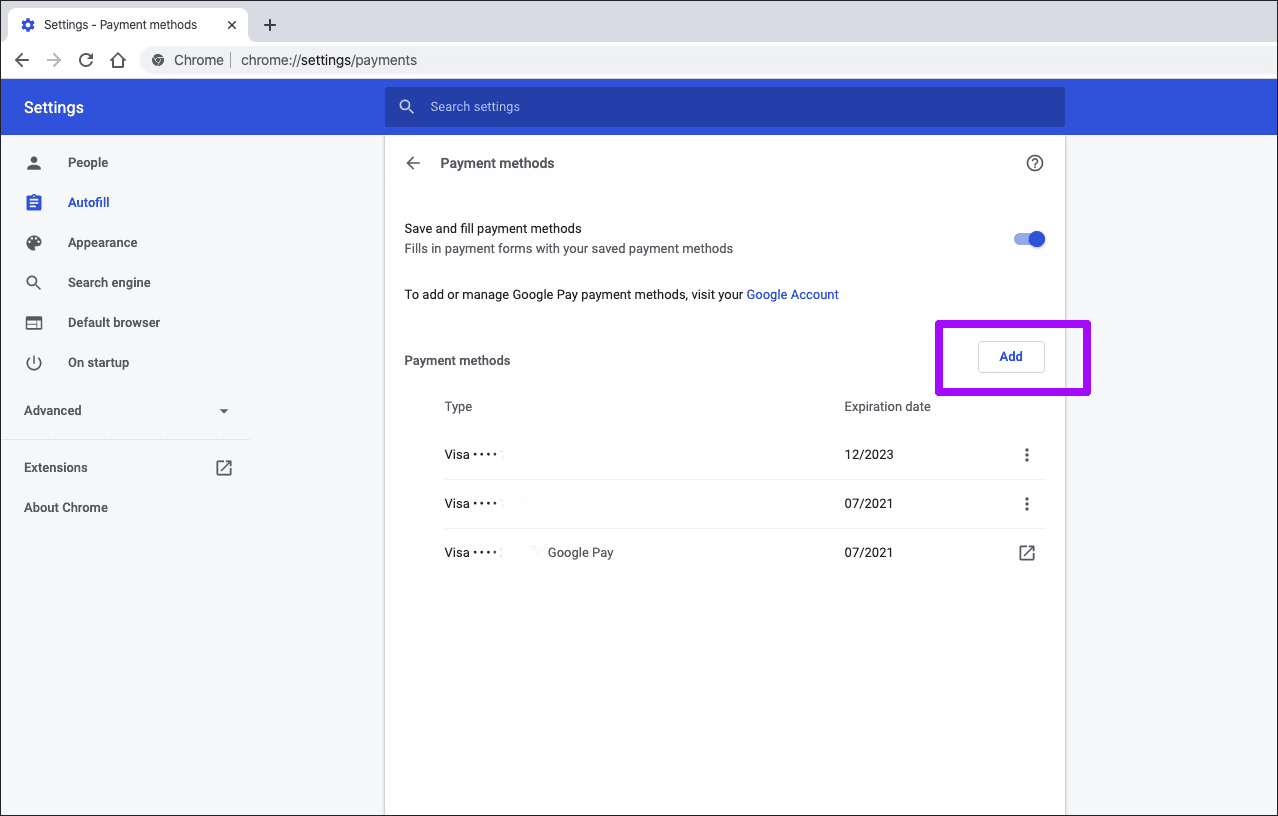
Haga clic en la opción Agregar o Agregar tarjeta, agregue su información de pago y haga clic o toque Guardar. Chrome ofrecerá sus tarjetas de crédito cada vez que encuentre un formulario de pago en línea. Si también tienes los datos de tu tarjeta almacenados en Google Pay, verás todas las sugerencias en la misma lista.
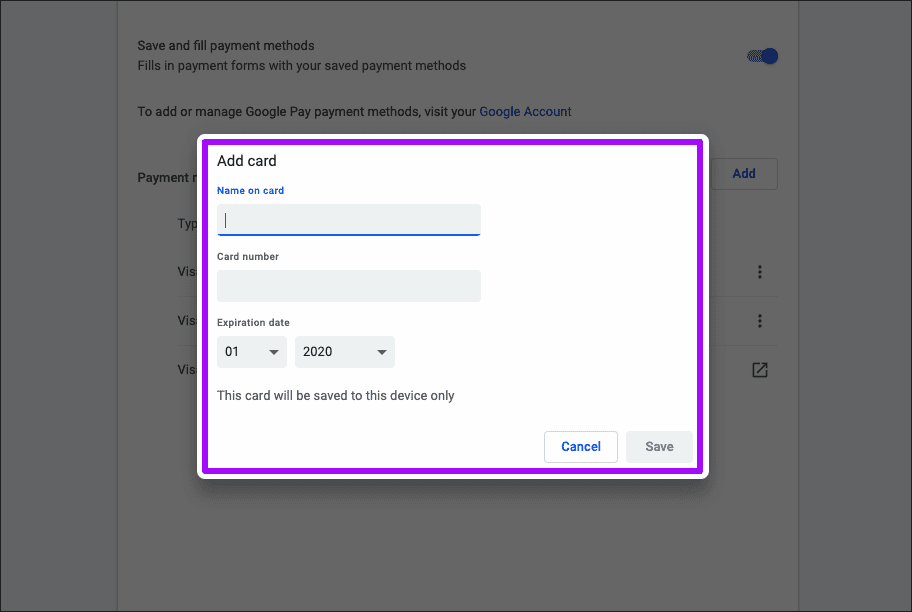
En iOS, Chrome no ofrece una opción directa que le permita guardar localmente los datos de su tarjeta de crédito. Como solución alternativa, puede deshabilitar la sincronización de Chrome (Configuración de Chrome > Servicios y sincronización de Google > Sincronizar sus datos de Chrome), complete los detalles en un formulario en línea y guárdelos cuando se le solicite. Esto debería obligar al navegador a almacenar la información en el propio dispositivo.
Lee También Cómo habilitar el clic derecho en el panel táctil y el mouse para iPad
Cómo habilitar el clic derecho en el panel táctil y el mouse para iPadEditar o eliminar tarjetas de crédito en Chrome
Los detalles de la tarjeta de crédito obsoletos, la información redundante y las entradas duplicadas son buenas razones para cambiar o eliminar la información almacenada de la tarjeta de crédito. El proceso dependerá de dónde se almacenen los datos de la tarjeta: Google Pay o sin conexión en Chrome.
Editar/eliminar tarjetas de crédito en Google Pay
Para modificar o eliminar la información de la tarjeta de crédito almacenada en Google Pay, debe ir a Centro de pagos de Google. Una vez que esté allí, simplemente toque Editar o Eliminar para editar o eliminar sus tarjetas de crédito o débito.
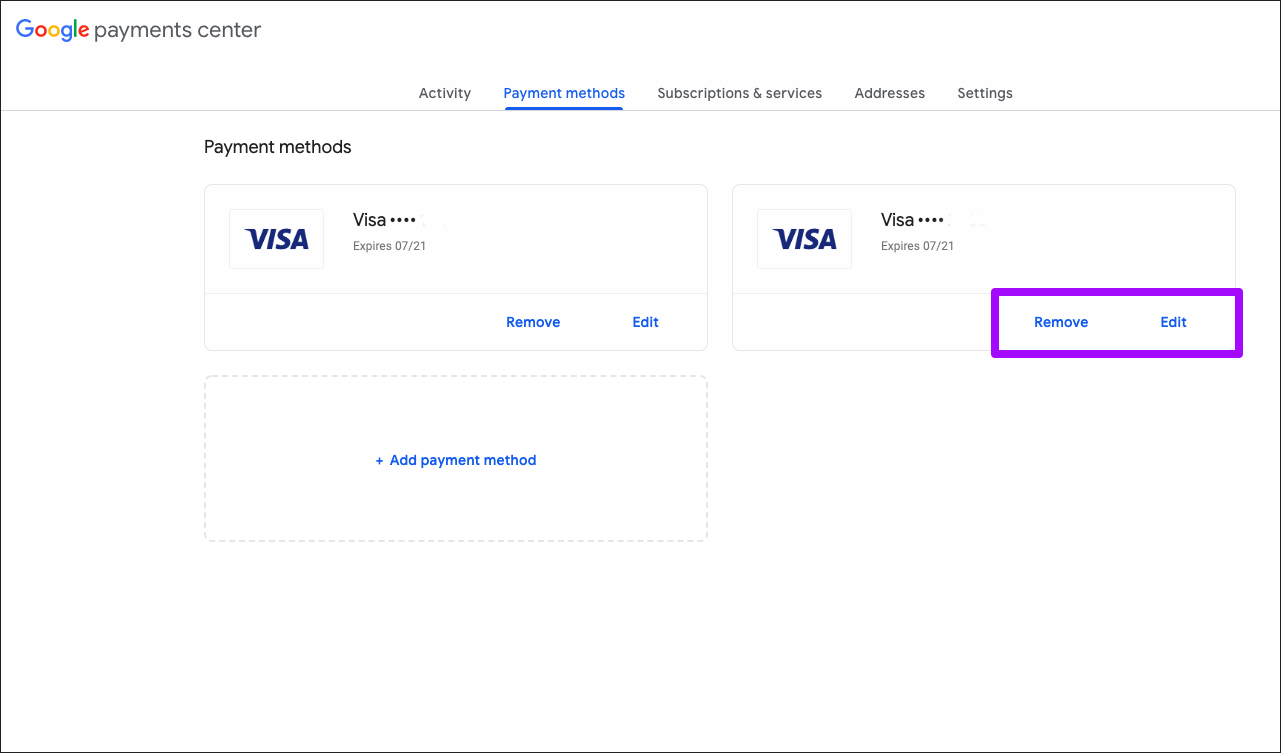
anotar:
Editar/eliminar tarjetas de crédito almacenadas localmente
Para editar o eliminar los detalles de la tarjeta almacenados localmente, vaya al panel Métodos de pago en la configuración de Chrome. La información de pago almacenada localmente no tiene la etiqueta "Google Pay", lo que facilita su identificación.
En las computadoras de escritorio, haga clic en el icono de tres puntos que aparece junto a los detalles y haga clic en Cambiar o Eliminar, según sea necesario. En Android, solo toca la entrada y luego puedes editar o eliminar la información. En iOS, toque una entrada para editarla o deslícese hacia la izquierda si desea eliminarla.
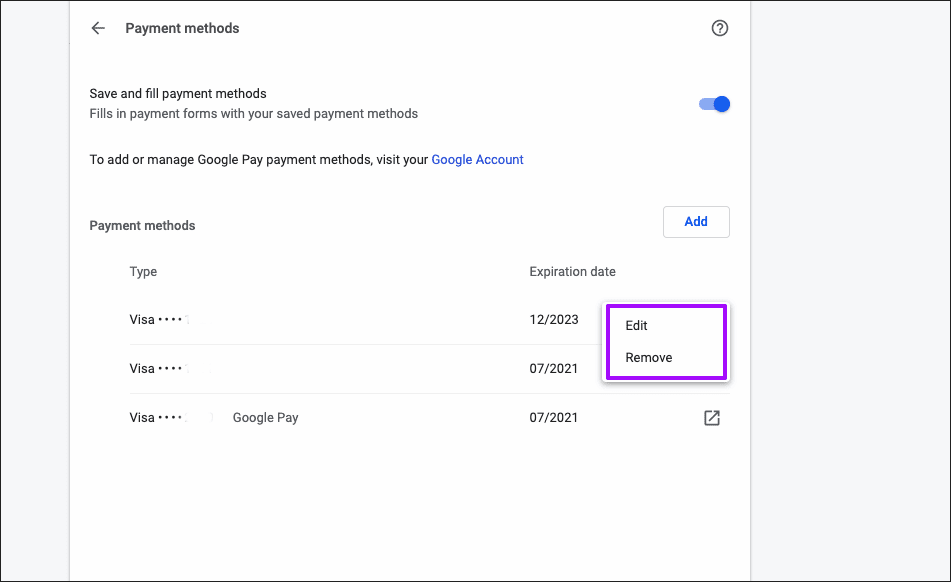
anotar:
Lee También Las 2 mejores formas de eliminar el teléfono antiguo de la cuenta de Google
Las 2 mejores formas de eliminar el teléfono antiguo de la cuenta de Googlees hora de ir de compras
La capacidad de Chrome para autocompletar tarjetas de crédito y débito es increíblemente útil y ahorra mucho tiempo si realiza compras en línea con regularidad. Por lo tanto, mantener su información de pago actualizada mientras elimina la información obsoleta es esencial para una experiencia fluida. Solo evalúe los pros y los contras de mantener sus tarjetas en línea o fuera de línea, y debería estar bien.
Próximo : Mantenerse seguro mientras navega por Chrome es vital. Echa un vistazo a estos 7 increíbles consejos para aumentar la privacidad y la seguridad.
Si quieres conocer otros artículos parecidos a Cómo agregar o eliminar la tarjeta de crédito y otra información de pago en Chrome puedes visitar la categoría Informática.

TE PUEDE INTERESAR